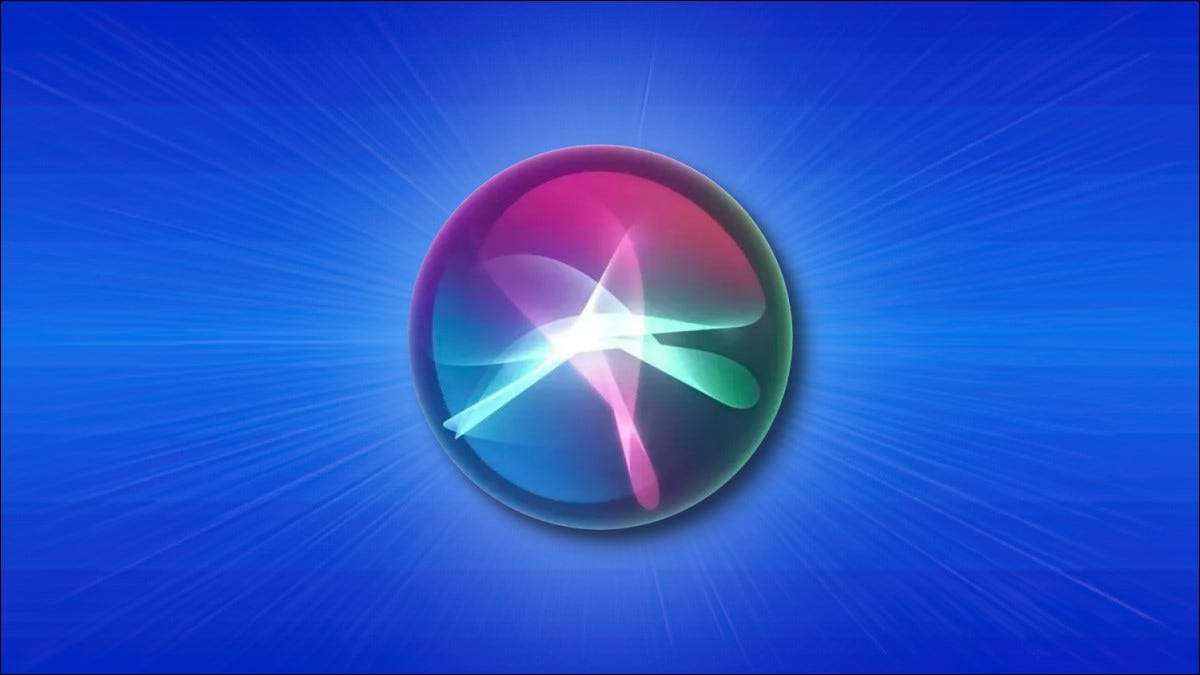
Usar su iPhone o iPad con su voz es tan fácil que decir "Hey Siri" y hablando una solicitud en voz alta. Tendrás acceso instantáneo a Siri , El asistente virtual de Apple. Aquí es cómo configurarlo.
¿Qué es "Hey Siri"?
"Hey Siri" es una característica en los productos de Apple que escucha las palabras habladas "Hola Siri" para llamar la atención de Siri. El comando es un reemplazo verbal para la necesidad de Mantenga presionado el botón Hogar o Lateral en su iPhone o iPad para llamar a Siri. manzana introdujo por primera vez "Oye Siri" en 2014 con iOS 8.
Vale la pena señalar que cierto iPhones mayores y iPads Solo puede usar "Hey Siri" mientras se enchufa a una fuente de alimentación para ahorrar la vida útil de la batería. Pero si tiene alguno de los siguientes dispositivos o más tarde, puede usar "HEY SIRI" sin necesidad de una fuente de alimentación externa. Estos dispositivos tienen hardware que pueden escuchar "HEY SIRI" de manera que la batería eficiente.
Cómo habilitar "Hey Siri" en iPhone y iPad
Cuando pase por el proceso de configuración inicial en su iPhone o iPad después de comprar (o después de una actualización del sistema operativo importante), Apple le da la oportunidad de configurar la función "HEY SIRI". Si previamente saltó esa opción, no es demasiado tarde para configurarlo en la aplicación Configuración. Así es cómo.
Primero, abra la configuración en su iPhone o iPad.

En Configuración, toque "SIRI y AMP; Buscar."

En Siri & AMP; Buscar, seleccione "Escuchar 'oye Siri'".
[sesenta y cinco]
Después de tocar el interruptor, se aparecerá una nueva ventana "Configuración" Hey Siri '"aparecerá. Toque "Continuar".
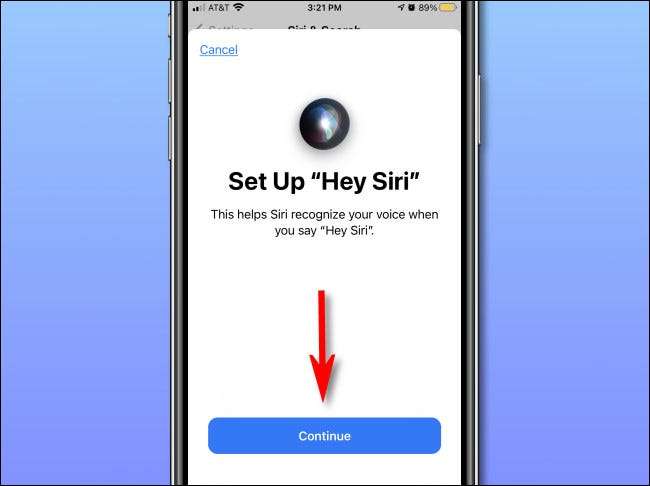
En las siguientes pantallas, su dispositivo le pedirá que hable varias frases para ayudar a calibrar SIRI. Esto ayuda a el asistente virtual a reconocer mejor su voz. Vaya a través de las solicitudes de uno a la vez y habla lo que se escribe en la pantalla.
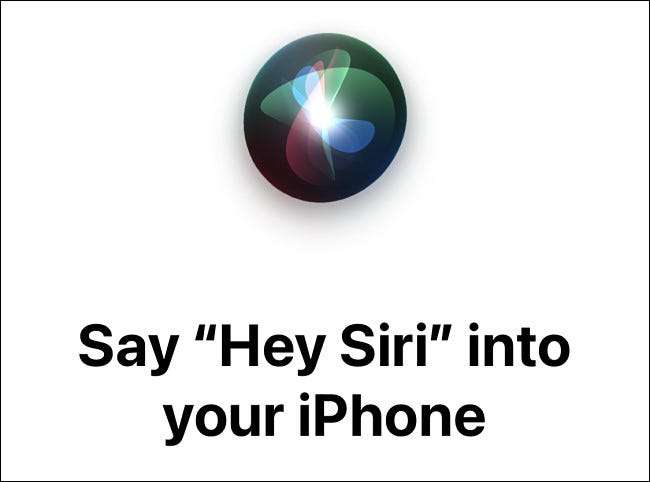
Cuando dice "'Hey Siri' está listo," Toque "hecho".
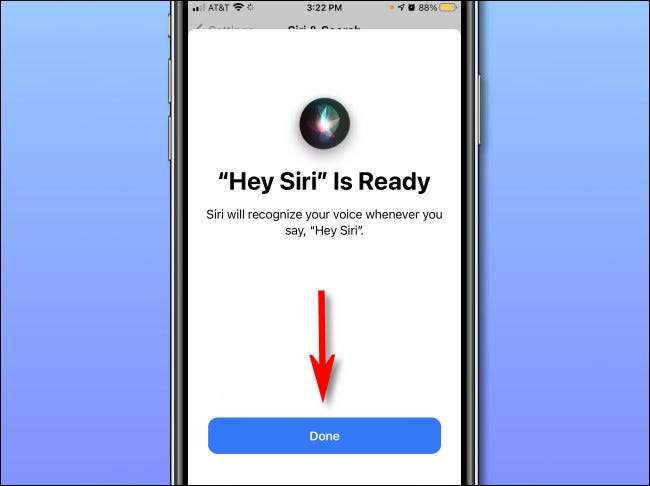
Mientras estás en Siri & Amp; Búsqueda, si desea poder usar "Hey Siri" mientras su iPhone o iPad está bloqueado, flipó el interruptor junto a "Permitir que Siri cuando esté bloqueado" para encenderlo. Asimismo, si no quieres que las personas puedan usar "Hey Siri" Mientras su dispositivo está bloqueado , configure "Permitir SIRI cuando esté bloqueado" en OFF.
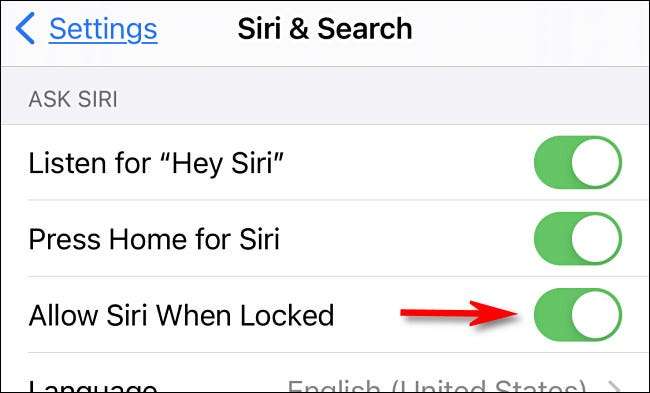
Después de eso, estás listo para ir. Puede salir de forma segura a la configuración, y Siri siempre estará escuchando para su comando "HEY SIRI" por voz a partir de ahora.
RELACIONADO: Cómo deshabilitar SIRI en la pantalla de bloqueo del iPhone
Cómo usar "Hey Siri"
Usando "Hey Siri", puede pedirle a Siri que realice cualquier tarea Normalmente le preguntarías a Siri por . Solo diga "Hey Siri" en voz alta, entonces indique su solicitud. Aquí hay solo un puñado de ejemplos.
- "Oye Siri, envía un mensaje".
- "Oye Siri, ¿cómo está el clima hoy?"
- "Oye Siri, establece un temporizador durante cinco minutos".
- "Hola Siri, juega algo de música".
- "Oye Siri, recuérdeme que levante a los niños a las 3:30".
- "Oye Siri, ¿qué juegos de béisbol están sucediendo hoy?"
Si "Hey Siri" se activa correctamente, verá el icono de animado Siri Globe en la pantalla. En IOS 13 e Ipados 13 o antes, el globo estará cerca del centro de la pantalla. En iOS 14 y ipados 14 o más tarde, verá el globo Siri cerca de la parte inferior de la pantalla.
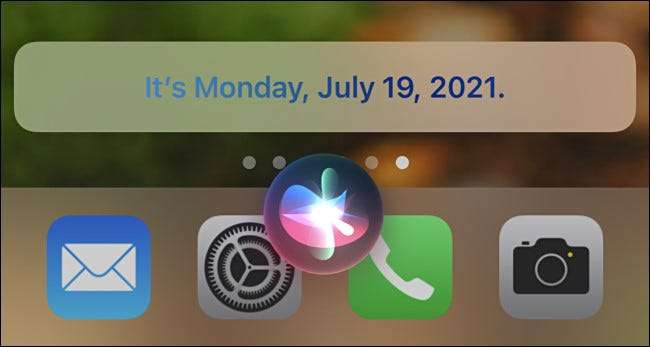
Si "Hey Siri" no funciona, ya que lo espera, asegúrese de que "Permitir SIRI cuando esté bloqueado" esté habilitado en Configuración y GT; SIRI & AMP; Buscar (consulte la sección anterior) o que el dispositivo está desbloqueado. Además, su dispositivo puede ser uno de los modelos más antiguos que requiere una fuente de alimentación externa para usar "HEY SIRI". Conecte su iPhone o iPad a un cargador y vuelva a intentarlo.
Además, de forma predeterminada, "Hey Siri" no funcionará si su iPhone o iPad se enfrenta hacia abajo o cubierto. Si este es un problema, puede deshabilitar esto en Configuración y GT; Accesibilidad y GT; Siri, encendiendo el interruptor "Siempre escuche 'Hey Siri'". ¡Buena suerte y diviertete!
RELACIONADO: Cómo configurar y usar SIRI en un iPhone






